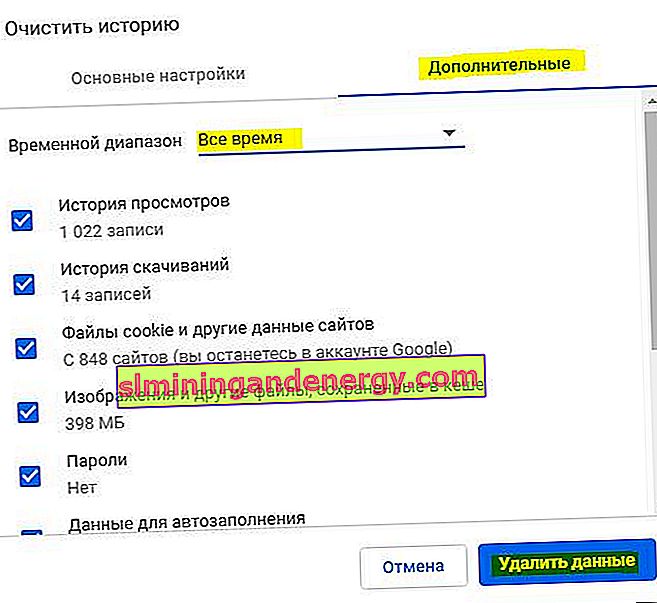DLG_FLAGS_SEC_CERT_CN_INVALIDまたはDLG_FLAGS_INVALID_CAエラーが Internet Explorerでより頻繁にクローム、エッジ、Yandexの、オペラ、Firefoxの、などのブラウザでサイトを訪問したときに表示されます。これらの2つのエラーは、サイトにインストールされ、HTTPSで機能する証明書に問題があることを意味します。
ほとんどの場合、このエラーの原因はこのサイトの所有者です。セキュリティ証明書を更新できなかったか、証明書が不正にインストールされたか、サイトがハッキングされ、ユーザーを不正なサイトにリダイレクトしようとしているためです。
まれに、証明書ストアの破損、キャッシュされたデータの競合、またはPC自体の時間がなくなったことによるWindows 10ユーザーの問題である可能性もあります。
注意:手順を実行してもサイトを開けない場合は、サイトのセキュリティに問題があるため、アクセスしないことをお勧めします。
1.日付と時刻
Win + iのキーの組み合わせを押して、右側の[ 時間と言語 ]> [ 日付と時間]を選択します。現在の時刻が正しく、自動モードであることを確認します。また、現在のタイムゾーンにも注意してください。
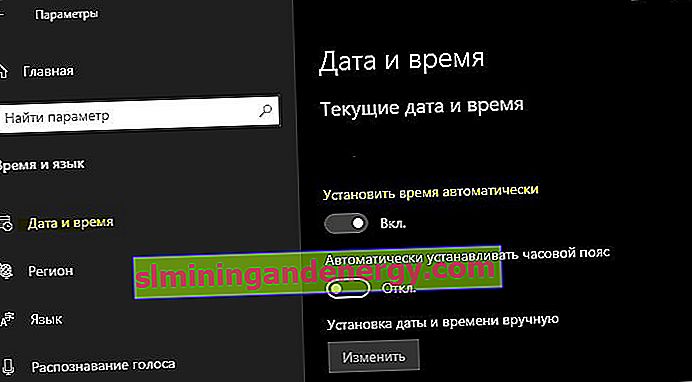
2.証明書のリセット
さまざまな機関からの証明書はWindows 10にローカルに保存されます。ストア自体が破損している可能性があり、更新する必要があります。これを行うには、管理者としてコマンドプロンプトを開き、以下のコマンドを入力して、コンピューターを再起動します。
certutil.exe -generateSSTFromWU roots.sst

3.ブラウザのキャッシュ
最も古いキャッシュデータは現在のサイトと競合する可能性があり、証明書はエラーを生成します DLG FLAGS SEC CERT CN INVALIDまたはDLG FLAGS CA INVALID。閲覧データを消去する必要があります。
- Chrom、Edge、またはYandexブラウザーを開き、アドレスバーに次のアドレスを入力します
chrome://settings/clearBrowserData - 「常時」を選択し、各項目にチェックを入れて「削除」をクリックします。